
导言:
Abe Sapien在影片中是一个鱼人,他有璞和腮,只能在水里呼吸,所以在陆地上必须穿着一套呼吸设备。总之,角色是整体建模,然后加上装备,最后在 Photoshop里添加背景。这个角色属于聪明机智的类型,它的动作姿态参考了电影。为了符合电影中漆黑的环境和明亮的角色那种对比的感觉,在角色上方放置了一盏聚光灯,就好像光从水面上照射下来。关于脖子上装满水的呼吸系统,将在后面介绍如何制作它那种里面有水的材质效果。
下面教程开始
建模
在建模前要了解一个人的站立姿势。不管是男人还是女人,为了保持平衡,他们从侧面看应该是一条曲线而不是直线。了解这一点后,就可以开始建模了。
我采用一个多边形方块从整体到局部的建模方式,整个建模工作都是在Maya中完成,没有使用类似ZBrush之类的建模软件。另外,收集一些相关图片作为参考也是非常必要的。
首先做出基本形态,然后CPS并镜像。在制作完整体的形状后,就可以开始根据照片来做细致的建模了。(图01)
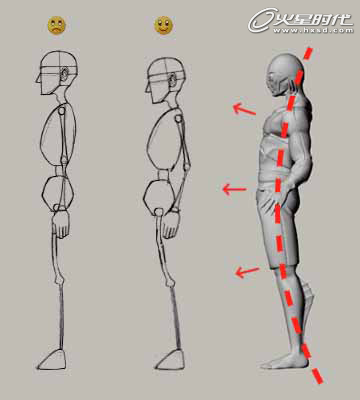
图01
腮
在表面上制作一些浅的血管。先制作一页,然后复制出另两个。(图02)
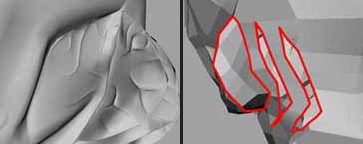
图02
头
头部非常关键,Abe Sapien的主要特征就是他像鱼一样的头。在他的脸颊制作几个孔,然后再添加一些血管。眼睛是从整体建出而不是单独制作的。关于嘴部,与人的嘴相比,他的嘴要小一些,而且嘴角下垂,尽量以鱼的嘴作为参照,记得他的嘴上方有一道曲线的凹槽。这些细节对于提高作品的真实度非常重要。(图03)

图03
璞
Abe Sapien的指间有璞。如图所示,使用Extrud连接两个指头之间的部分,并保留一定的厚度。(图04)
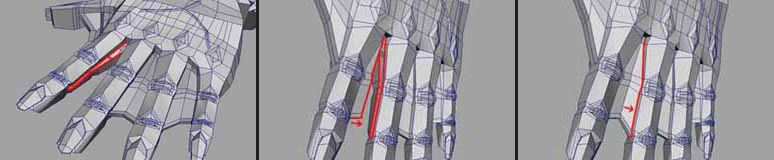
图04
在我收集的电影图片中,没有关于他的手的特写。但是我还是发现了一些特征。比如他的手掌较大,手指较长,最重要的是他的指甲长而且尖。他的手背和皮肤一样是绿色的,手掌则是带有棕色斑点的白色。这些细节都是作品好坏的关键。(图05)

图05
装备
大部分装备使用了Nurbs建模,尤其是呼吸器使用Nurbs成形非常方便。(图06)
a、眼珠单独建出,并和眼罩结合到一起。眼罩的两根金属支架单独建出。其余是整体建模。
b、使用Nurbs建模。
c、圆环为一个整体,金属零件单独建出。这些物体将使用不同的颜色来表现不同的材质。
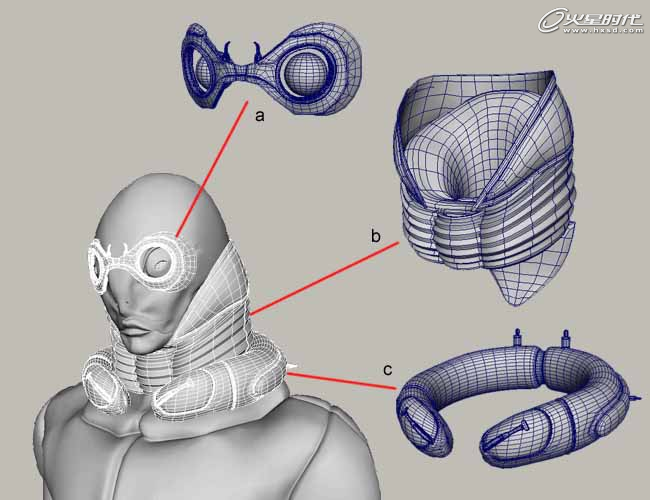
图06
腰带和挎包
制作腰带和挎包并不复杂,只要把握好合适的尺寸并适合腰部的形状就行。为了让腰包看上去更真实,可以在它的边缘添加一圈硬边。(图07)
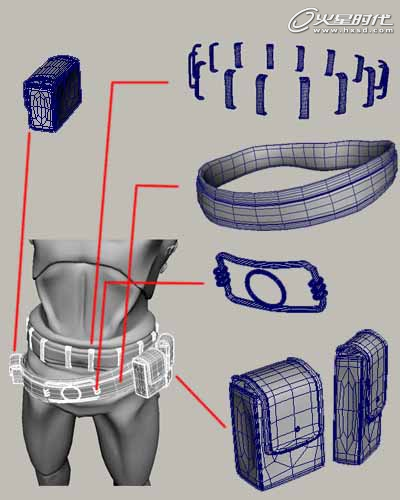
图07
贴图
身体
我先将低多边形的模型一半展开线框,在贴图后使用CPS光滑并镜像。
首先我将身体分成头、腮、上身、大腿、小腿、脚掌、上臂、小臂和手掌这几个部分,然后在Photoshop绘制好贴图,然后转成灰度图并调整对比度以生成Bump Map(图08)

图08